Mục lục
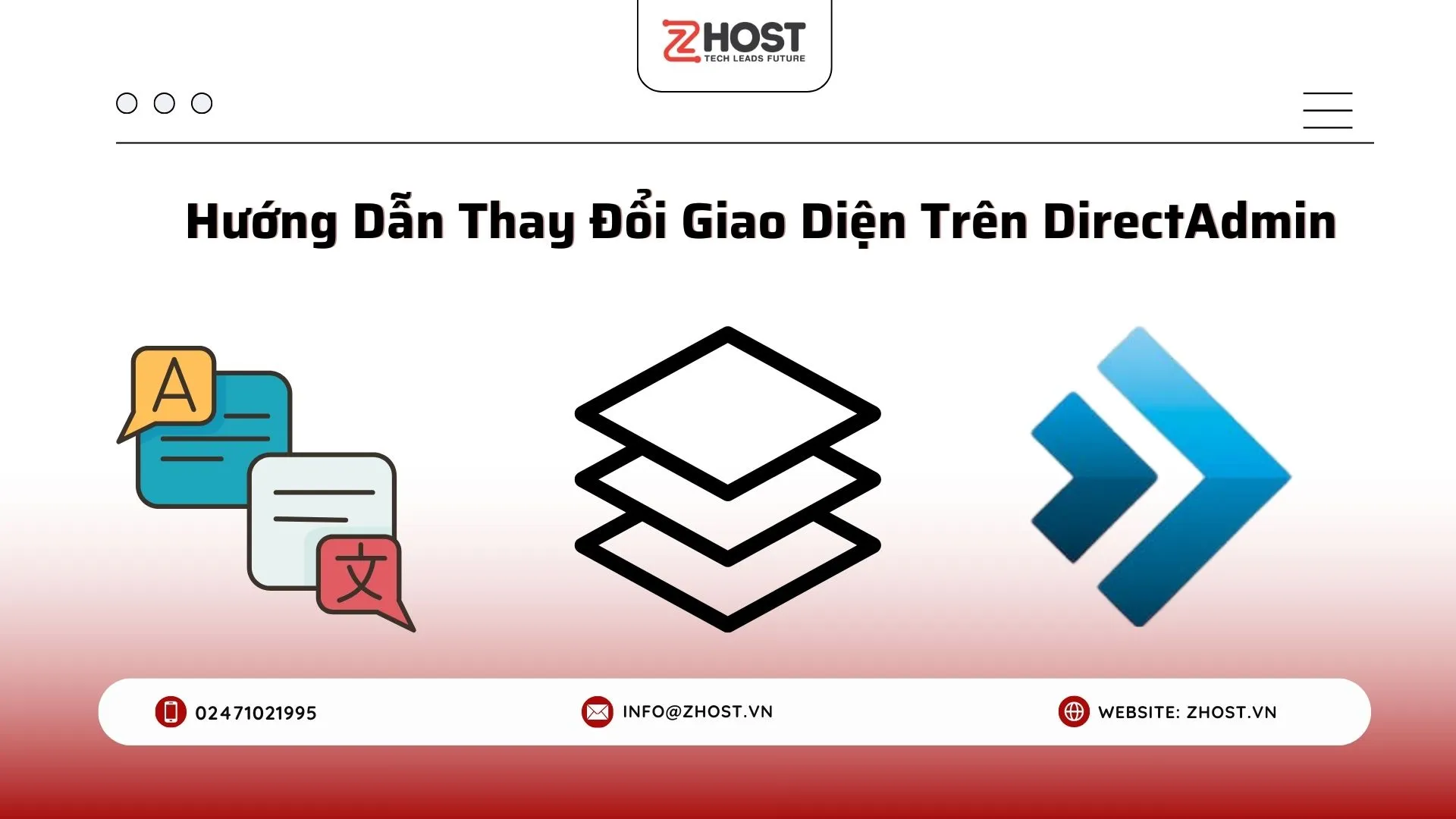
Giới thiệu
DirectAdmin là một trong những bảng điều khiển hosting phổ biến và dễ sử dụng nhất hiện nay. Với giao diện thân thiện, DirectAdmin hỗ trợ người dùng quản lý hosting, website, email và nhiều tính năng khác một cách thuận tiện. Tuy nhiên, mỗi người dùng sẽ có sở thích khác nhau về bố cục và màu sắc. Vì vậy, DirectAdmin cho phép bạn tùy chỉnh và thay đổi giao diện (skin/theme) để phù hợp với nhu cầu sử dụng.
Trong bài viết này, Zhost sẽ hướng dẫn bạn chi tiết cách thay đổi giao diện DirectAdmin, từ thao tác thực hiện cho đến cách kiểm tra để đảm bảo giao diện đã được áp dụng thành công.
Hướng dẫn thực hiện
Bước 1: Đăng nhập DirectAdmin.
- Truy cập trang quản lý DirectAdmin theo thông tin được cung cấp từ nhà cung cấp hosting Zhost.
-
Đăng nhập bằng tài khoản quản trị.
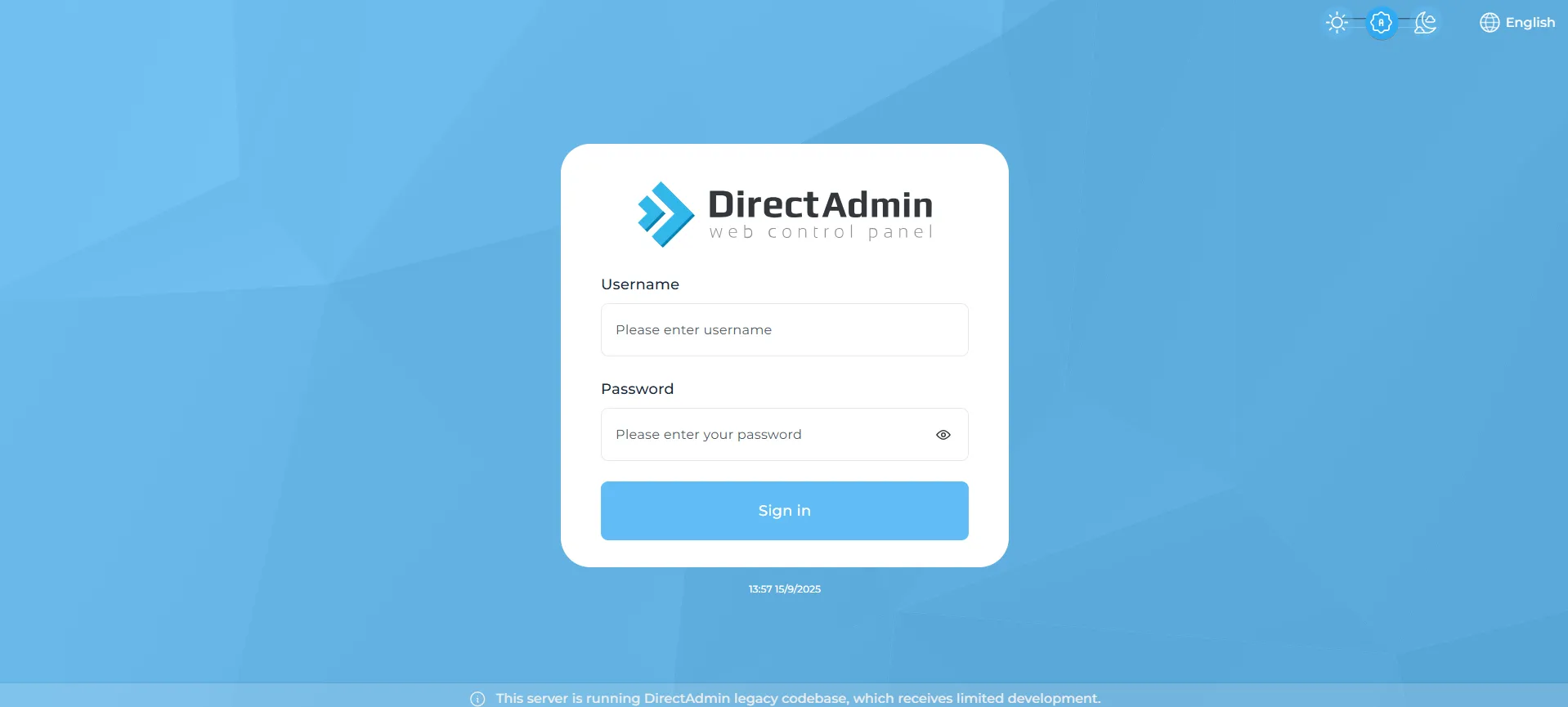
Bước 2: Vào phần cài đặt giao diện (Skin Options).
-
Sau khi đăng nhập, nhìn góc trên bên phải màn hình nhấn vào biểu tượng người dùng (User Settings) hoặc tên tài khoản của bạn.
-
Chọn mục Skin Options.
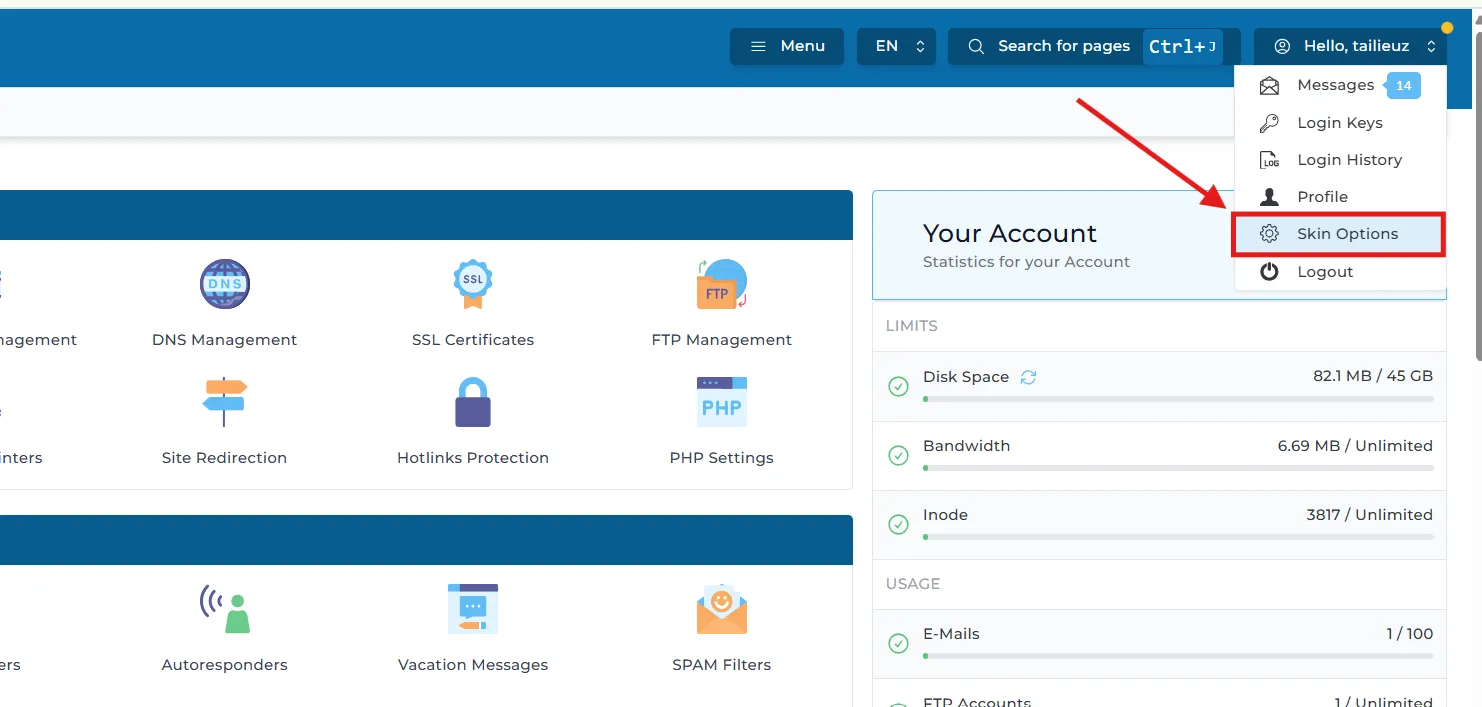
Bước 3: Chọn giao diện mong muốn.
-
Tại đây, bạn sẽ thấy Appearance chọn mục Layout để thay đổi giao diện.
-
Chọn giao diện mà bạn muốn sử dụng.
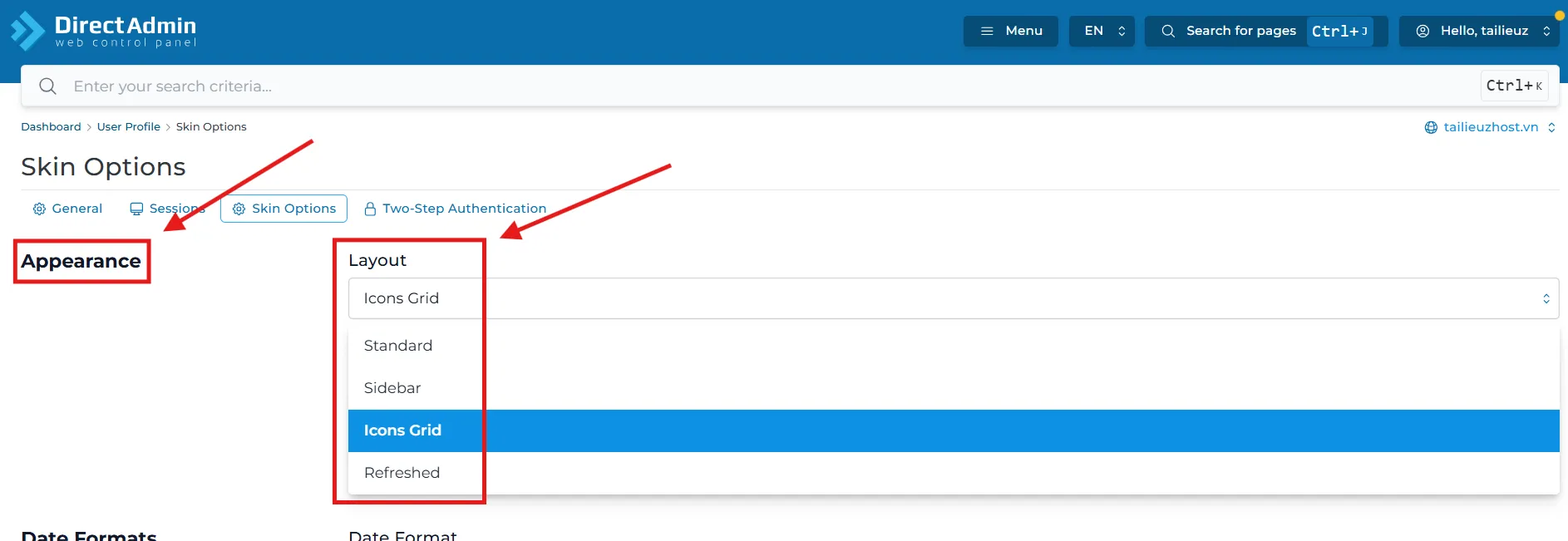
- Ví dụ chọn Sidebar.
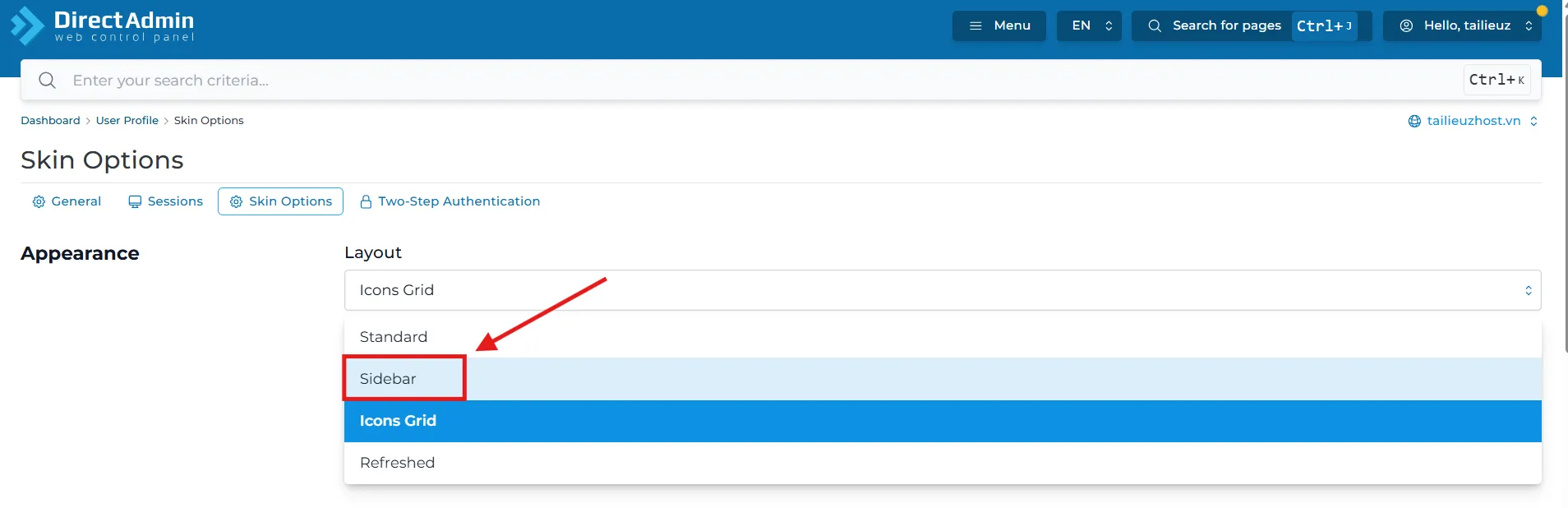
- Sau khi thay đổi xong sẽ ra giao diện mới.
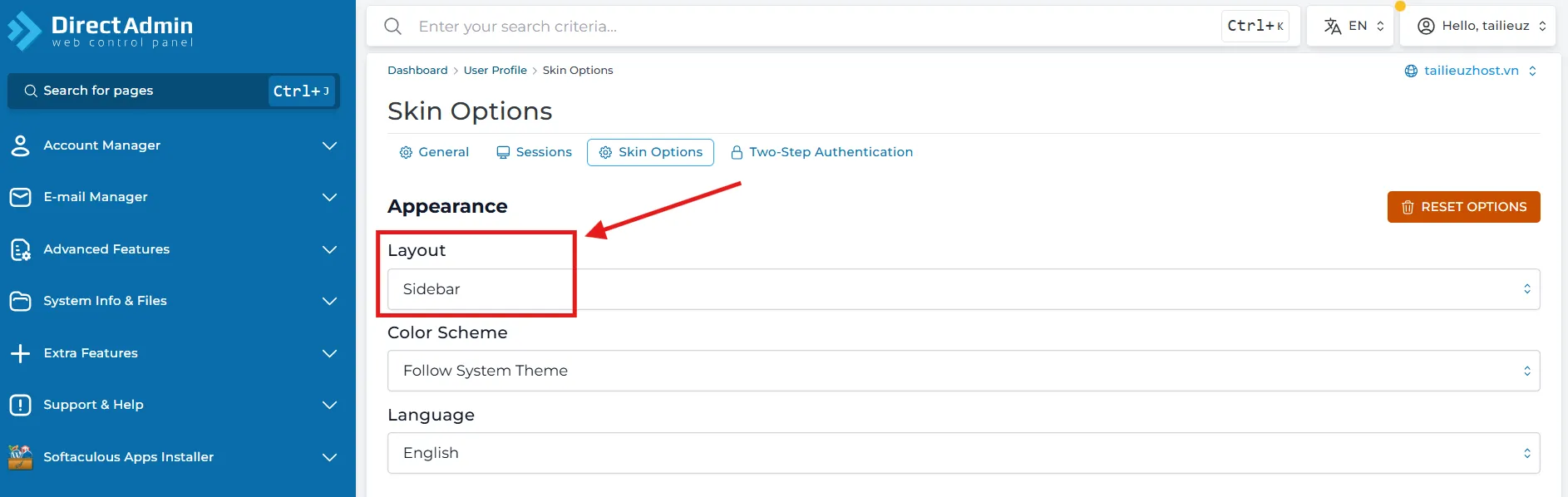
Bước 4: Tùy chỉnh thêm (nếu cần).
Tại đây bạn có thể thay đổi Color Scheme (Bảng màu) và Language (Ngôn ngữ).
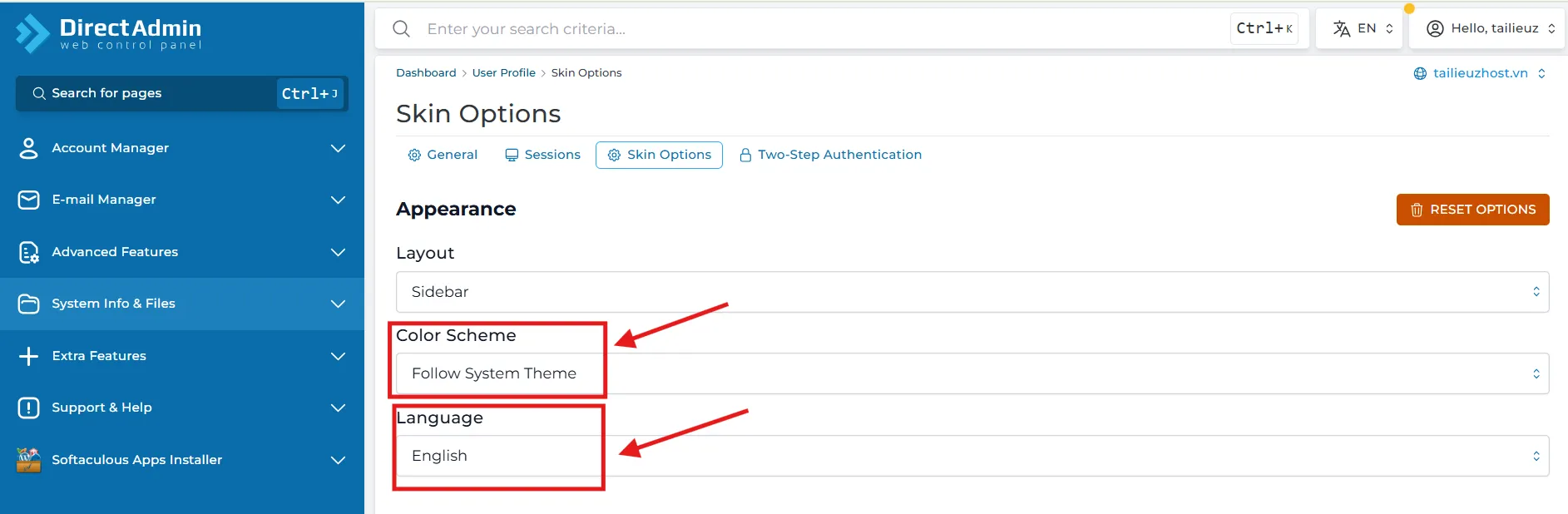
Kết luận
Việc thay đổi giao diện DirectAdmin giúp bạn quản lý hosting dễ dàng hơn và tối ưu trải nghiệm sử dụng theo nhu cầu cá nhân. Với hướng dẫn chi tiết trên, bạn có thể nhanh chóng chuyển đổi giữa các giao diện và điều chỉnh hiển thị theo sở thích. Chúc các bạn thành công!

















